- PC'nizde bir CGI dosyası açmak istiyorsanız, özelleştirilebilir bir GUI ve UI tasarımı ile güçlü bir metin düzenleyici kullanabilirsiniz.
- Sorunu çözmek için Adobe'nin HTML ve CCS destekli gerçekten harika bir aracını denemenizi öneririz.
- ile bir program seçme sözdizimi vurgulama ve katlama, sorunu çözmenize yardımcı olabilir.
- CGI dosyasını dönüştürmek de çok kullanışlı bir alternatiftir. Nasıl yapıldığını kılavuzumuzda görün.

Popüler dosya biçimleri artık belirli bir yazılıma ihtiyaç duymuyor. Sadece Dosya Görüntüleyici Plus 4'ü indirin ve hepsini aynı ortamda açın. Belgeler, medya, arşivler, e-posta, kamera, infografikler, kaynak kodları ve daha pek çok şey bu araç tarafından desteklenir. İşte yaptığı şey:
- 300'den fazla dosya türünü açar
- Dosyaları düzenleyin, kaydedin ve dönüştürün
- Toplu dosya dönüştürme
tüm dosyaları aç
aynı ortamda
CGI (Ortak Ağ Geçidi Arayüzü) bir betik türüdür dosya web sitesi sayfalarına dahil edilmiştir.
CGI betikleri öncelikle web formları ve arama kutuları içindir. Örneğin, birçok geliştirici, form verilerini e-posta adreslerine gönderen sayfalara CGI komut dosyaları ekler.
Ortak Ağ Geçidi Arayüzü dosyaları, esasen komut dosyaları içeren metin belgeleridir. Perl, CGI betikleri için en yaygın programlama dilidir.
Ancak geliştiriciler bunları C dilinde de kodlayabilir. Bir CGI dosyasını açmak için ihtiyacınız olan tek şey, bunu destekleyen bir metin düzenleyicisidir. biçim.
Windows bilgisayarımda bir CGI dosyasını nasıl açarım?
1. Adobe Dreamweaver'ı kullanın

Web geliştirme konusunda ciddiyseniz, Adobe Dreamweaver ile başlamak için harika bir yer.
Bu web geliştirme platformu, görsel olarak web sayfaları oluşturmaya başlamanız için tasarlanmıştır ve ilerledikçe komut dosyalarıyla çalışmaya başlayabilirsiniz.
Basitleştirilmiş kodlama motorunu kullanarak HTM veya CSS öğrenmeye kolayca başlayabilir ve yerleşik görsel yardımcılar sayesinde hataları azaltabilirsiniz.
Ancak, bunların hepsini atlamak istiyorsanız, kullanabileceğiniz ve web sitenize uyacak şekilde değiştirebileceğiniz binlerce şablon var.
Adobe Dreamweaver ile oluşturabileceğiniz sayfalar çarpıcı görünür ve hangi cihazda görüntülediğinize bağlı olarak dinamik olarak değişir.
Dreamweaver'ı kullanırken dört gözle bekleyeceğiniz özelliklerden bazıları çoklu monitör desteği, canlı görüntü düzenleme ve kullanımı kolay kullanıcı arayüzüdür.
Bu harika yazılım aynı zamanda HTML, CSS, JavaScript ve daha pek çok formatla uyumludur.
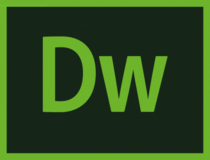
Adobe Dreamweaver
Çok sayıda formatı, özellikle de CGI dosyalarını açmanıza yardımcı olabilecek profesyonel ve kullanımı kolay bir araç edinin!
2. Metin Düzenleyici ile bir CGI dosyası açın
- Not Defteri++'nı indirin Windows'a kurulum sihirbazı. Yazılımın 32 ve 64 bit sürümleri vardır, bu nedenle Notepad++ Yükleyici 32-bit x86 32 bit Windows sisteminiz varsa.
- Yazılımın yükleyicisini tarayıcınızın indirme klasöründen açın. Yüklemek için kurulum sihirbazını çalıştırın ve aşağıdaki programın penceresini açın.

- Sonra tıklayabilirsiniz Dosya, ardından erişim Açık ve Notepad++ ile açılacak CGI dosyasını seçin.
CGI dosyalarını açabileceğiniz çok sayıda program vardır. Not Defteri'nde açabileceğiniz için üçüncü taraf yazılımlar bile gerekli değildir. Ancak, Not Defteri metin düzenleyicisinde komut dosyası oluşturmak için herhangi bir seçenek veya araç yoktur.
Dolayısıyla, bir CGI dosyasını nasıl açacağınızı merak ediyorsanız, Notepad++ bu tür formatı destekleyen çok daha iyi bir metin düzenleyicidir. Notepad++ ile ilgili en iyi şey, sözdizimi vurgulama ve katlama içermesidir.
Bu nedenle, CGI betiklerini düzenlemek için harika bir yazılımdır. Ayrıca, özelleştirilebilir bir GUI'ye ve kullanıcıların tek bir pencerede birden fazla dosya açmasına olanak tanıyan sekmeli bir UI tasarımına sahiptir.
⇒ Not Defteri++ İndir
3. CGI Dosyasını PDF'ye Dönüştür
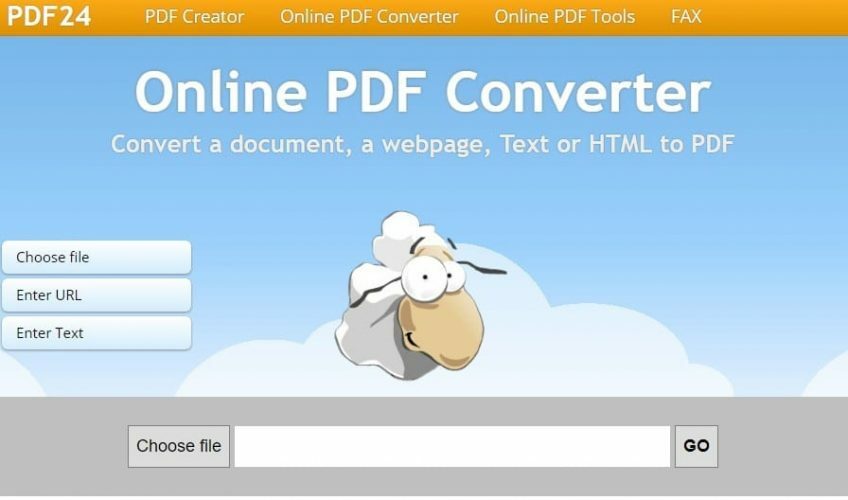
- İlk olarak, tarayıcınızda PDF24 dönüştürücü sayfasını açın. Bu, CGI ve diğer dosya biçimlerini PDF'ye dönüştürür.
- basın Dosya seçin düğmesini tıklayın ve ardından dönüştürülecek CGI dosyasını seçin.
- Basın Git dosyayı PDF'ye dönüştürmek için.
- Tıkla İndir PDF'yi kaydetmek için düğmesine basın.
- CGI komut dosyasını, PDF'sini sağ tıklayıp seçerek Chrome'da açabilirsiniz. Bununla aç. Google Chrome tarayıcısıyla açmak için seçin.
- Belgeyi Adobe Acrobat ve Foxit gibi alternatif PDF yazılımlarıyla da açabilirsiniz.
CGI dosyanızı PDF'ye dönüştürmek için CGI belgelerini Google Chrome'u kullanarak da açabilirsiniz.
Chrome'un, belgeleri sekmeler halinde açan kendi PDF görüntüleyicisi vardır. Ancak, eklemediğiniz sürece tarayıcıdaki belgeleri düzenleyemezsiniz. uzantı ona.
CGI dosyasını gerçekten açmıyorsunuz, ancak PDF tüm komut dosyasını içerecek. Bir CGI dosyasını bu şekilde PDF formatına dönüştürebilirsiniz.
Böylece bir CGI dosyasını Notepad++ ve Chrome'da açabilirsiniz. Vim, EditRocket ve gVim, dosya biçimini de destekleyen alternatif yazılımlardır.
CGI betiğini düzenlemeniz gerekiyorsa, dosyayı Notepad++ ile açın. Yalnızca dosyayı paylaşmak veya yazdırmak istiyorsanız CGI'yi PDF'ye dönüştürün.
Bu konuda sizden daha fazlasını duymak istiyoruz, bu yüzden aşağıdaki özel bölüme bize bir yorum bırakın.
Sıkça Sorulan Sorular
Bunu yapmanın en etkili yolu, Adobe Dreamweaver gibi özel bir araç kullanmaktır. Bu konuda daha fazla çözüme göz atın PC'de CGI dosyalarının nasıl açılacağına odaklanan mükemmel kılavuz.
Bu tür görseller oluşturmak istiyorsanız Adobe After Effects harika bir seçenektir. Buradaki diğer harika seçeneklere bir göz atın profesyonel 3D modelleme için en iyi CGI yazılımını içeren makale.
Adobe Animate, bu tür yaratıcı çalışmalar için harika bir yazılımdır. Bu konudaki diğer çözümlere bakın en iyi otomatik animasyon yazılımını araştıran kılavuz.

![VOB dosyaları nasıl açılır [Windows 10 ve Mac]](/f/f8e921143d231f2d1e90d9f7db87ce3a.jpg?width=300&height=460)
![A+ VCE çalışmıyor: Dosya yüklenirken hata oluştu [Düzeltildi]](/f/246f38248a700243657f874bb87c3c4c.jpg?width=300&height=460)